Windows下如何将一个文件夹上传到git
原文:https://blog.csdn.net/geerniya/article/details/79552247
以下给出详细步骤:
1、首先得安装git客户端
安装方法很简单,跟安装QQ之类的一样,进入官网:https://git-scm.com/ ,点击右侧下载windows版本的软件包,然后双击安装,一步一步下一步就可以了。
安装完成之后,在开始菜单可以看到如下就算是成功了:
如下图,点击文件 夹,点击右键会看到Git Bash Here,点击即可进入到命令窗口
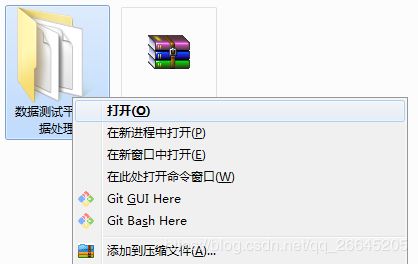
2. 本身建一个git账号仓库地址 ,http://自己的目录/etl.git
3、windows下上传文件夹
接下来我们回到git bash的命令窗口,由于我们是在文件夹上右键打开的,因此已经定位到该文件夹目录了。可以通过pwd命令查看文件夹位置:
pwd #查看文件夹位置
然后,将该文件夹变成Git可以管理的仓库:
git init
我们可以通过ls命令查看文件夹中的内容:
ls #查看文件夹中的内容
然后通过git add将所有文件提交到暂存区:
git add .
由于是第一次提交,需要将所有文件都进行提交,如果一个一个的提交太麻烦,通过. 命令可以将所有文件都进行提交。
再然后,git commit -m '说明’提交到版本库中即可。
git commit -m 'the initial edition'
这样我们便在本地建立好了仓库,接下来需要将本地仓库与GitHub网站的仓库进行关联。
加入这个是地址:https://github.com/geerniya/MxShop2.git
git remote add origin https://github.com/geerniya/MxShop2.git
在将本地仓库与GitHub网站上的仓库进行关联后,便可进行推送了,但是在第一次进行推送时,需要注意的是,GitHub网站上的仓库并非是空的,我们在创建时创建了一个README文档,因此需要将两者进行合并才行。
git pull --rebase origin master
最后,在进行推送即可
git push -u origin master
这个带有-u这个参数是指,将master分支的所有内容都提交,第一次关联之后后边你再提交就可以不用这个参数了,之后你的每一次修改,你就可以只将你修改push就好了。
git push origin master
回到GitHub网站刷新下我们的MxShop2仓库,便可看到已经将windows上文件夹的内容全部同步过来了。
4、定期维护
在完成第一次上传后,之后在本地做的修改,都可以通过如下命令进行同步。
git add -A #将文件的修改上传到暂存区
git commit -m '说明' #提交到本地仓库
git push origin master #推送到GitHub网站上
5、git常用命令
mkdir: XX (创建一个空目录 XX指目录名)
pwd: 显示当前目录的路径。
git init 把当前的目录变成可以管理的git仓库,生成隐藏.git文件。
git add XX 把xx文件添加到暂存区去。
git commit –m “XX” 提交文件 –m 后面的是注释。
git status 查看仓库状态
git diff XX 查看XX文件修改了那些内容
git log 查看历史记录
git reset –hard HEAD^ 或者 git reset –hard HEAD~ 回退到上一个版本
(如果想回退到100个版本,使用git reset –hard HEAD~100 )
1
cat XX 查看XX文件内容
git reflog 查看历史记录的版本号id
git checkout — XX 把XX文件在工作区的修改全部撤销。
git rm XX 删除XX文件
git remote add origin https://github.com/zongyunqingfeng/testgit 关联一个远程库
git push –u(第一次要用-u 以后不需要) origin master 把当前master分支推送到远程库
git clone https://github.com/zongyunqingfeng/testgit 从远程库中克隆
git checkout –b dev 创建dev分支 并切换到dev分支上
git branch 查看当前所有的分支
git checkout master 切换回master分支
git merge dev 在当前的分支上合并dev分支
git branch –d dev 删除dev分支
git branch name 创建分支
git stash 把当前的工作隐藏起来 等以后恢复现场后继续工作
git stash list 查看所有被隐藏的文件列表
git stash apply 恢复被隐藏的文件,但是内容不删除
git stash drop 删除文件
git stash pop 恢复文件的同时 也删除文件
git remote 查看远程库的信息
git remote –v 查看远程库的详细信息
git push origin master Git会把master分支推送到远程库对应的远程分支上
例如:
进入git bash 后再该目录下会出现如下,然后执行ls命令查看该目录下的文件。想要提交UserPhone文件则
执行命令 cd UserPhone 则进行该文件夹下面。然后执行git add . 将该目录下的所有文件提交。
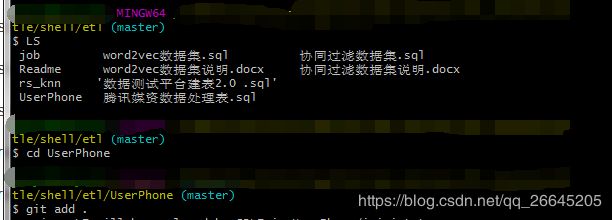 然后执行git commit -m ‘java’
然后执行git commit -m ‘java’

然后操作如下命令:

最后执行如下提交到master
